Recherche à l'aide des conditions de recherche enregistrées
Vous pouvez utiliser une des conditions enregistrées à l'aide de [Enregistrer la condition de recherche] pour rechercher un document ou un dossier.
|
REMARQUE
|
|
Pour plus d'informations sur l'enregistrement des conditions de recherche, consultez la section suivante.
|
Recherche à partir de l'écran Desktop Browser
1.
Sélectionner l'onglet [Conditions de recherche] dans la Fenêtre de navigation.
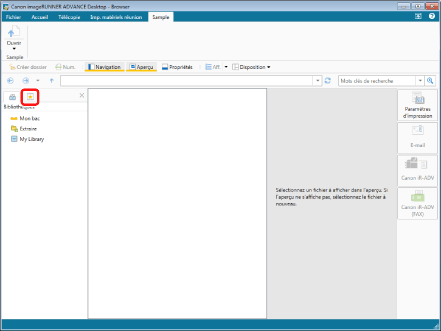
2.
Sélectionner le nom de la condition de recherche et cliquer sur  de
de  (Ouvrir) dans le ruban.
(Ouvrir) dans le ruban.
 de
de  (Ouvrir) dans le ruban.
(Ouvrir) dans le ruban.Ou suivez l'une des étapes décrites ci-dessous.
Cliquer sur  pour
pour  (Ouvrir) dans le ruban et sélectionner [Ouvrir].
(Ouvrir) dans le ruban et sélectionner [Ouvrir].
 pour
pour  (Ouvrir) dans le ruban et sélectionner [Ouvrir].
(Ouvrir) dans le ruban et sélectionner [Ouvrir].Cliquer sur  (Ouvrir) dans le ruban.
(Ouvrir) dans le ruban.
 (Ouvrir) dans le ruban.
(Ouvrir) dans le ruban.Cliquer avec le bouton droit de la souris sur une condition de recherche et sélectionner ensuite [Ouvrir].
Double-cliquez sur un nom de condition de recherche.
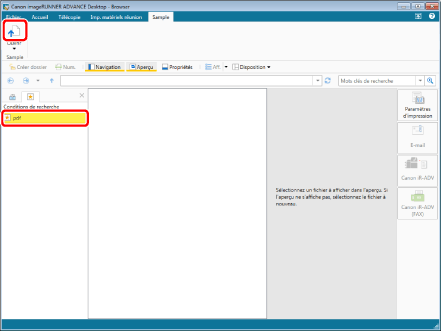
Les résultats de recherche s'affichent dans l'Écran de recherche.
Pour suspendre la recherche, cliquer sur [Annuler la recherche] dans l'Écran de recherche.
Il est impossible d'effectuer une recherche sans entrer un mot-clé de recherche dans les conditions de recherche. Pour faire une recherche, entrer ou sélectionner un mot clé/une valeur de recherche dans l'écran de recherche affiché et cliquer sur [Rechercher].
|
REMARQUE
|
|
Le mode d'affichage des résultats de recherche bascule entre [Grande miniature], [Moyenne miniature], [Petite miniature] et [Liste] à chaque clic sur
Les documents trouvés lors de la recherche peuvent être prévisualisés sur l'Écran de recherche. Pour plus d'informations, consulter la section suivante.
Pour toujours afficher l'Écran de recherche devant l'écran de Desktop Browser, cliquer sur
Le chemin d'accès de la bibliothèque ou du dossier cible de la recherche s'affiche dans [Rechercher un emplacement] dans l'Écran de recherche. Les conditions de recherche enregistrées s'affichent également.
Pour plus d'informations sur les mots-clés et les valeurs de recherche, consulter la section suivante.
Si les commandes ne s'affichent pas sur le ruban de Desktop Browser, suivre l'une des étapes indiquées ci-dessous pour les afficher.
Cette opération peut également être effectuée avec les boutons d'outils de la barre d'outils. Si les boutons d'outils ne sont pas affichés sur la barre d'outils de Desktop Browser, consulter les rubriques suivantes pour les afficher.
|
Recherche à partir de l'Écran de recherche
|
REMARQUE
|
|
Pour plus d'informations sur l'affichage de l'Écran de recherche, consultez la rubrique suivante.
|
1.
Cliquer sur  (Recherches fréquemment utilisées) dans l'Écran de recherche et sélectionner le nom d'une condition de recherche.
(Recherches fréquemment utilisées) dans l'Écran de recherche et sélectionner le nom d'une condition de recherche.
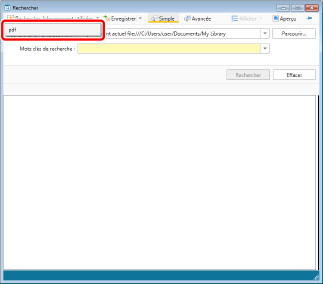
Les résultats de recherche s'affichent dans l'Écran de recherche.
Pour suspendre la recherche, cliquer sur [Annuler la recherche] dans l'Écran de recherche.
Il est impossible d'effectuer une recherche sans entrer un mot-clé de recherche dans les conditions de recherche. Pour faire une recherche, entrer ou sélectionner un mot clé/une valeur de recherche dans l'écran de recherche affiché et cliquer sur [Rechercher].
|
REMARQUE
|
|
Le mode d'affichage des résultats de recherche bascule entre [Grande miniature], [Moyenne miniature], [Petite miniature] et [Liste] à chaque clic sur
Les documents trouvés lors de la recherche peuvent être prévisualisés sur l'Écran de recherche. Pour plus d'informations, consulter la section suivante.
Pour toujours afficher l'Écran de recherche devant l'écran de Desktop Browser, cliquer sur
Le chemin d'accès de la bibliothèque ou du dossier cible de la recherche s'affiche dans [Rechercher un emplacement] dans l'Écran de recherche. Les conditions de recherche enregistrées s'affichent également.
Pour plus d'informations sur les mots-clés et les valeurs de recherche, consulter la section suivante.
|